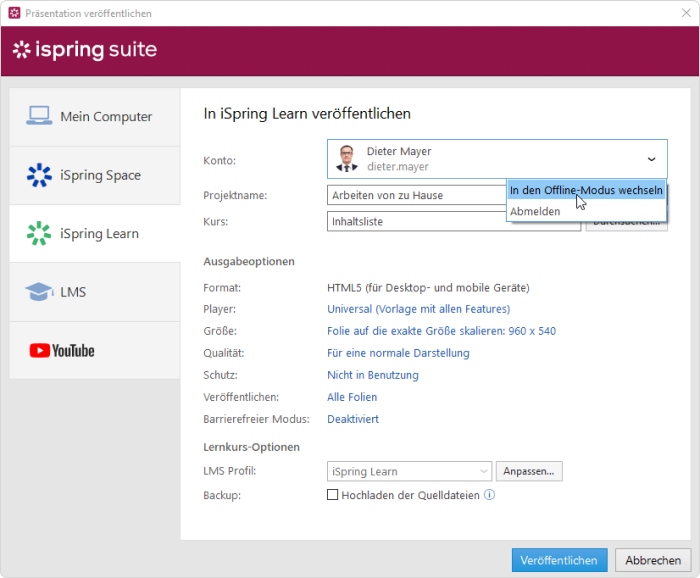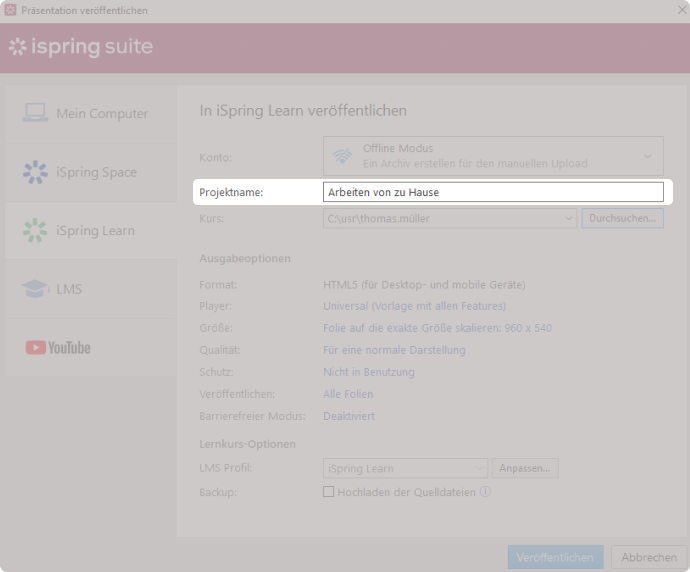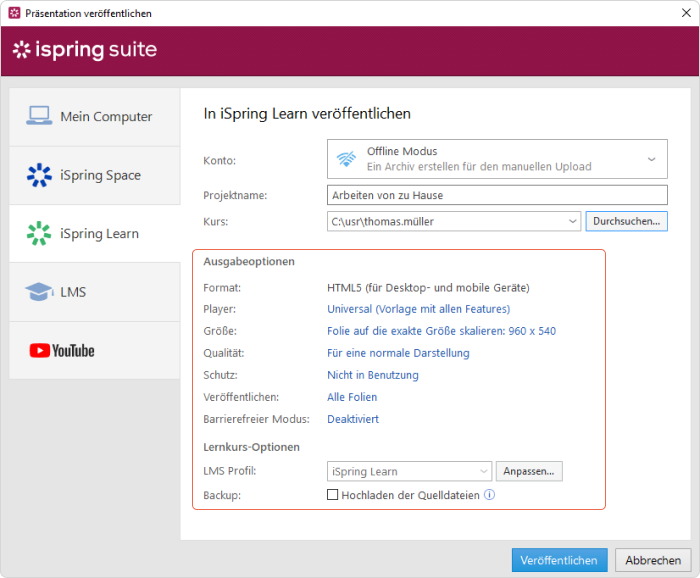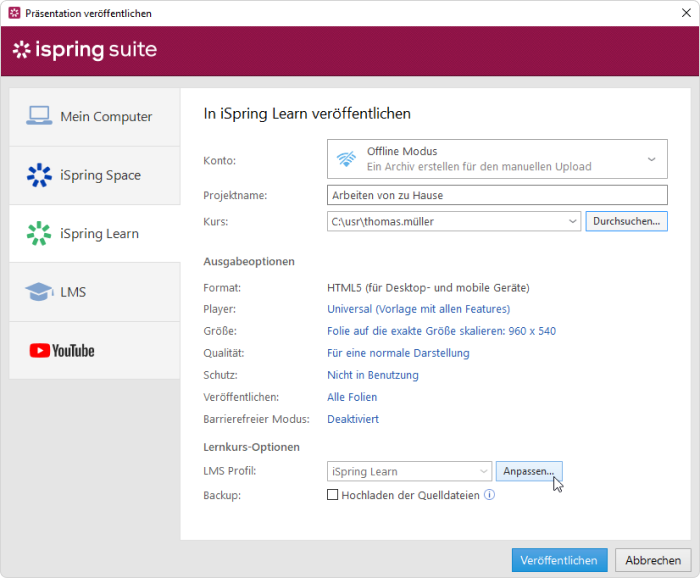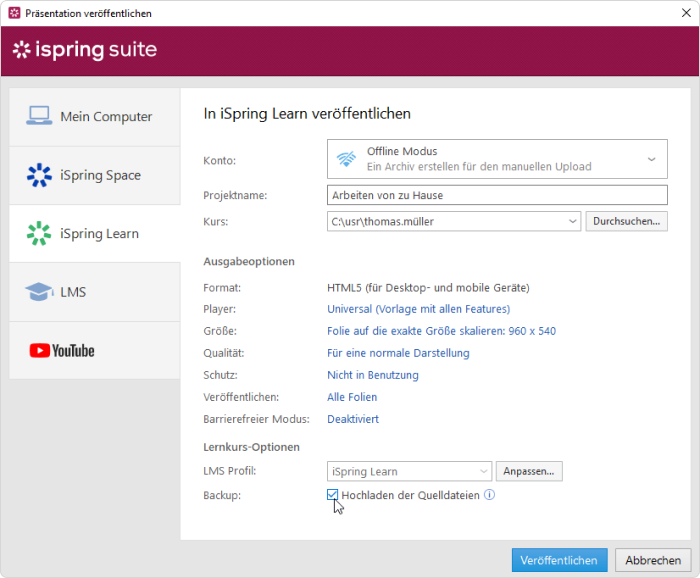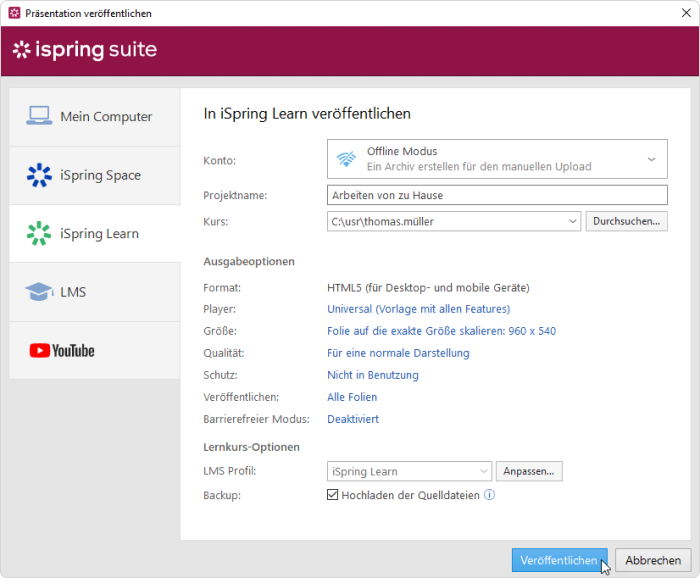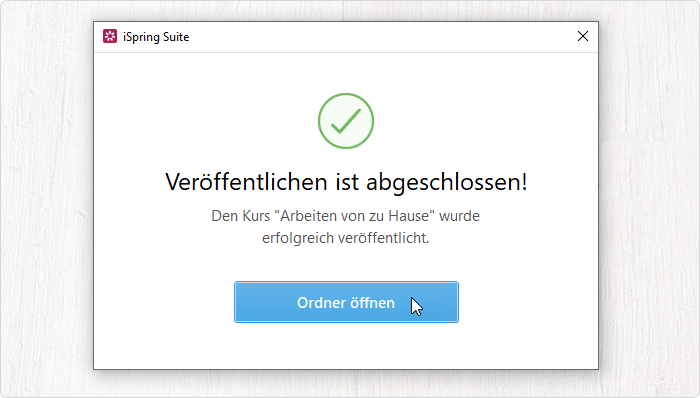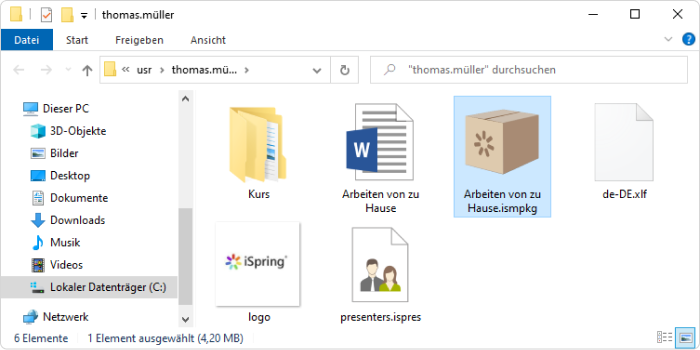Wenn Ihr Computer vom Internet getrennt ist oder die Online-Veröffentlichung aufgrund eines Antivirenprogramms oder eines Proxy-Serverfehlers nicht abgeschlossen ist, können Sie den Kurs manuell auf iSpring Space hochladen.
- Gehen Sie zum Menü Konto und wählen Sie In den Offline-Modus wechseln.
- Geben Sie einen Titel in das Feld Projektname ein. Standardmäßig ist der Name der gleiche wie der der PowerPoint-Präsentation.
- Geben Sie im Feld Ordner den lokalen Ordner oder Netzwerkordner an, in dem der Inhalt gespeichert werden soll. Klicken Sie dazu rechts auf die Schaltfläche Durchsuchen.
- Richten Sie dann die Ausgabeoptionen ein:
- Wählen Sie den Player-Typ oder passen Sie einen zuvor ausgewählten Player an
- Geben Sie an, wie sich das Inhaltselement in einem Browser verhalten soll
- Wählen Sie die Qualitätsstufe von Bildern, Audio- und Videodateien
- Konfigurieren Sie die Schutzeinstellungen für Ihre Präsentation
- Wählen Sie aus, welche Folien Sie veröffentlichen möchten (alle oder nur die ausgewählten)
- Klicken Sie neben dem Menü LMS-Profil auf Anpassen, um zusätzliche Informationen über den Inhaltsautor, die Beschreibung, die Tags und die Abschlusseinstellungen zu ändern.
- Aktivieren Sie im Abschnitt Lernkurs-Optionen die Option Hochladen der Quelldateien, wenn Sie die Quellinhaltsdateien in iSpring Learn speichern möchten. Auf diese Weise können Sie im Team am Projekt arbeiten oder eine Sicherungskopie des Elements in der Cloud speichern.
- Klicken Sie auf die Schaltfläche Veröffentlichen.
- Klicken Sie nach Abschluss der Veröffentlichung auf die Schaltfläche Ordner öffnen.
iSpring Suite erstellt ein Paket, das zum Hochladen auf iSpring Learn bereit ist. Jetzt können Sie sich jederzeit in Ihr iSpring Learn-Konto einloggen und dieses Paket in einen Kurs hochladen. Um mehr zu erfahren, lesen Sie die detaillierte Anleitung zum Hochladen von Inhalten über das Webinterface.